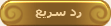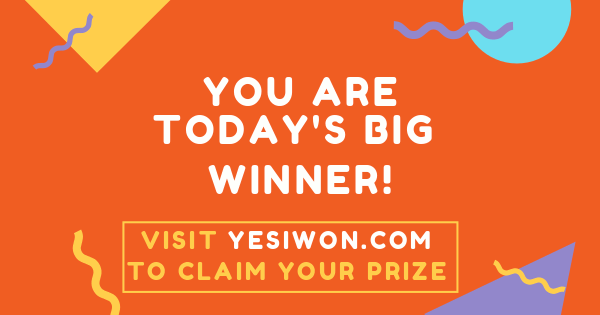بعد
إقتنائك لأحد أجهزة الماك قد تحتاج لنظام الويندوز لقضاء بعض أعمالك مثل
العمل عل برامج الأوفيس و غيرها بسبب عدم وجود دعم كامل و فعلي للغة
العربية في برامج الأوفيس لأجهزة الماك لذالك تكون أنت مخير بين طريقتين
الأولى بشكل منفصل عن نظام الماك و هذه الطريقة تكون بتركيب الويندوز على
الـ Boot Camp أما الطريقة الثانية فهي بشكل متصل على أجهزة الماك حيث أن
نظام الويندوز سوف يكون كأي برنامج مثبت على جهاز الماك و تستطيع تشغيل
النظام من دون الحاجة لإطفاء جهازك و لكن تحتاج لأحد البرامج لدعم هذه
الميزة مثل برنامج VMware و غيره، لكن ما يعيب الطريقة الثانية أنه سوف
تحتاج إلى أحد الأجهزة ذات المواصفات العالية حتي يعمل النظامين بسلاسة و
أيضا في حالة أنك كنت تريد العمل على برامج المنتاج فإن قدرات الجهاز سوف
تكون محدوده في الطريقة الثانية لذالك يجب عليك إستخدام الطريقة الأولى
للإستفادة من كامل قدرات الجهاز، في هذا الموضوع سوف نقوم بشرح طريقة تركيب
الويندوز على أجهزة الماك عن طريق برنامج Boot Camp الشرح جدا سهل و بسيط و
كل ما تحتاجه هو فقط CD الويندوز فقط لذالك بسم الله نبدأ هذا الشرح .

في
البداية يجب عليك الذهاب إلى تطبيق Boot Camp الموجود في مجلد الأدوات
المساعدة الموجود في مجلد البرامج بعد تشغيل البرنامج كل ما عليك هنا هو
الضغط على زر المتابعة لا أكثر لكن يجب عليك قبل تشغيل البرنامج التأكد أن
CD الخاص بالنظام الويندوز موجود في الجهاز.

بعد
الضغط على زر المتابعة سوف تظهر لك الصفحة التالية و فيها ثلاثة خيارات ما
يهمنا فيها هو الخيار الثاني و الثالث حيث أن الخيار الثاني هو الخاص
بتعريفات الويندوز الخاصة بالجهاز و قد يستغرق الجهاز وقت طويل في تحميلها
حيث يبلغ حجم ملف التعريفات بين 900ميجا و 1 جيجا لذالك يجب عليك الإنتظار
قليلا في تحميله بالنسبة لي أزلت علامة الصح من جانبة لأني كنت أمتلك
التعريفات مسبقا على جهازي لكن إن لم تكن تمتلكها على جهازك فيجب عليك
تنزيلها قبل تثبيت الويندوز، أيضا الخيار الثالث هو الخاص بالتثبيت
الويندوز بالنسبة للخير الأول فيجب عليك إزالة الصح من جنبة حتى تستطيع
إكمال عملية التثبيت .

بعدها
سوف تظهر لك هذه الصفحة و هي الخاصة بتحديد المساحة الخاصة بالويندوز و
هذه تعتمد علي إستخدامك في حالة أنك كنت تستخدم الويندوز لأغراض جدا خفيفة
فإني أقترح عليك أن تضع له مساحه لا تزيد عن 30 جيجا أما في حالة أنك تريد
إستخدام الويندوز بشكل كبير فحدد المساحة المناسبة لك حسب إحتياجك ((
ملاحظة بعد التثبيت لا تستطيع زيادة المساحة الخاصة بالويندوز أو تقليلها
إلا بالفرمته لذالك يجب أن تكون حريص جدا في إختيارك للمساحة المناسبة لك
)) بعد إختيار المساحة المناسبة لك قم بالضغط على كلمة تثبيت سيقوم
الجهاز بتقسيم الهارديسك و من ثم سينطفئ الجهاز بشكل أوتوماتيكي للبدأ
بتثبيت الويندوز على الجهاز .

في البداية سوف تظهر لك هذه العبارة الترحيبية معلنتا لك البدأ في عمليت تثبيت الويندوز لذالك ننتقل للمرحلة التي بعدها .

بعد
إنتهاء شارة الترحيب سوف تظهر لك هذه الخيارات كل ما عليك هو أنت تختار
القرص الرابع وهو (( القرص – القسم bootcamp :٤ )) ومن ثم الضغط على خيار
(( خيارات محركات الأقراص ( متقدمة ) )) .

بعد
الضغط علي خيار (( خيارات محركات الأقراص ( متقدمة ) )) سوف تظهر لك
العديد من الخيارات ما يهمنا فيها هو خيار تهيئة لذالك يجب أن تكون متؤكد
من أن التحديد هو علي (( القرص – القسم bootcamp :٤ )) ومن ثم الضغط علي
خيار تيهئة سيقوم البنظام بعمل فرمتة سريعة للقسم حتى يكون متوافق للعمل
على الويندوز و من بعدها قم بالضغط على خيار التالي لبدأ عملية تثبيت
الويندوز .

سيبدأ
بعدها الجهاز بعملية تثبيت النظام على جهازك و كل ما عليك هو الإنتظار لا
غير حتى ينتهي من عملية التثبيت و قد يستغرق بعض الوقت حتى ينتهي من عملية
تثبيت النظام .

بعد
الإنتهاء من التثبيت سوف تظهر لك الصفحة الخاصة بختيار إسم الجهاز و للأسف
لم أستطع تصويرها لكن بعد الصفحة الخاصة بالإسم سوف تظهر لك الصفحة الخاصة
بختيار الرقم السري للجهاز تستطيع ترك الصفحة فارغة و الضغط على التالي أو
إختيار رقم سري و من ثم الضغط على التالي فالأمر هنا راجع لك .

بعد
وضع رقم سري للجهاز سوف تظهر لك الصفحة الخاصة بالسيريال نمبر للنظام وهو
موجود على الغلاف الأصلي بالنظام في حالة أنك لا تمتلك السيريال نمبر
للنظام تستطيع الضغط على التالي لكن النظام سوف يعمل معك فقط ٣٠ يوم و من
ثم سوف يطلب منك إدخال السيريال نمبر للعمل عليه لذالك الأمر هنا راجع لك .

بعد
الإنتهاء من إدخال السيريال نمبر سوف تظهر لك الصفحة الخاصة بالإعدادات
وهنا تختار الخيار الأول وهو (( إستخدام الإعدادات المستحسنة )).

بعد
الإنتهاء من الإعدادات سوف تظهر لك الصفحة الخاصة بالتاريخ و الوقت إختر
التاريخ و الوقت المناسب لمنطقتك و من ثم قم بالضغط على خيار التالي بعدها
سوف يبدأ النظام في العمل و مبروك نكون في هذه الحالة قد إنتهينا من تثبيت
نظام الويندوز و كل ما عليك هو لأن هو تثبيت التعريفات الخاصة بنظم
الويندوز علي الجهاز .

لمن
سوف يسأل من أين أحصل على التعريفات الخاصة بالجهاز في بداية الشرح
إستعرضنا الطريقة عن طريقة تحميلها قبل تثبيت نظام الويندوز لذالك إن لم
تطلع عليها قم بالرجوع للأعلى لمعرفه الطريقة أما في حالة أن التعريفات
كانت موجودة لديك كل ما عليك هو فتحها و الضغط علي خيار التالي حتي يبدأ
بتثبيت التعريفات الخاصة بالنظام و قد تستغرق العملية ١٠ دقائق لا أكثر
بعدها سوف يقوم الجهاز بإعادة التشغيل من نفسه و عمل النظام بشكل متوفق مع
أجهزة الماك و نكون بذالك قد وصلنا إلى المرحلة الأخيرة من الشرح .
ملاحظات مهمة :
- بعد الإنتهاء من تعريفات الجهاز كل ما عليك هو تثبيت توزيعة الكيبورد الخاصة بأجهزة الماك على الويندوز من هنا
بعد تثبيتها كل ما عليك هو تحويل لغة الجهاز للغة العربية و من ثم الضغط
على أيقونة اللغة العربية بالأسفل و إختيار توزيعة أجهزة الماك و تستطيع
تفادي هذا الأمر عبر إزالة توزيعة الويندوز بشكل نهائي عبر لوحة التحكم .
- طريقة
التنقل بين النظامين سهله جدا في بداية عمل الجهاز قم بالضغط على زر alt و
سوف يظهر لك النظامين و كل ما عليك هو إختيار النظام المراد العمل عليه
- في
حالة أنك تريد إزالة الويندوز من الجهاز فكل ما عليك هو الذهاب إلى مجلد
التطبيقات > الأدوات المساعدة > مساعدBoot Camp > و إختيار خيار
إزالة الويندوز و سوف يقوم الجهاز بإزالة الويندوز و سوف يرجع الجهاز كما
كان سابقا .

 السبت نوفمبر 17, 2018 12:47 pm
السبت نوفمبر 17, 2018 12:47 pm
 الجمعة ديسمبر 07, 2012 12:24 am
الجمعة ديسمبر 07, 2012 12:24 am
 كيف تعرفت على علينا
كيف تعرفت على علينا 



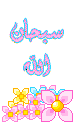
 موضوع: شرح تركيب نظام الويندوز على أجهزة الماك بستخدام الـ BootCamp
موضوع: شرح تركيب نظام الويندوز على أجهزة الماك بستخدام الـ BootCamp